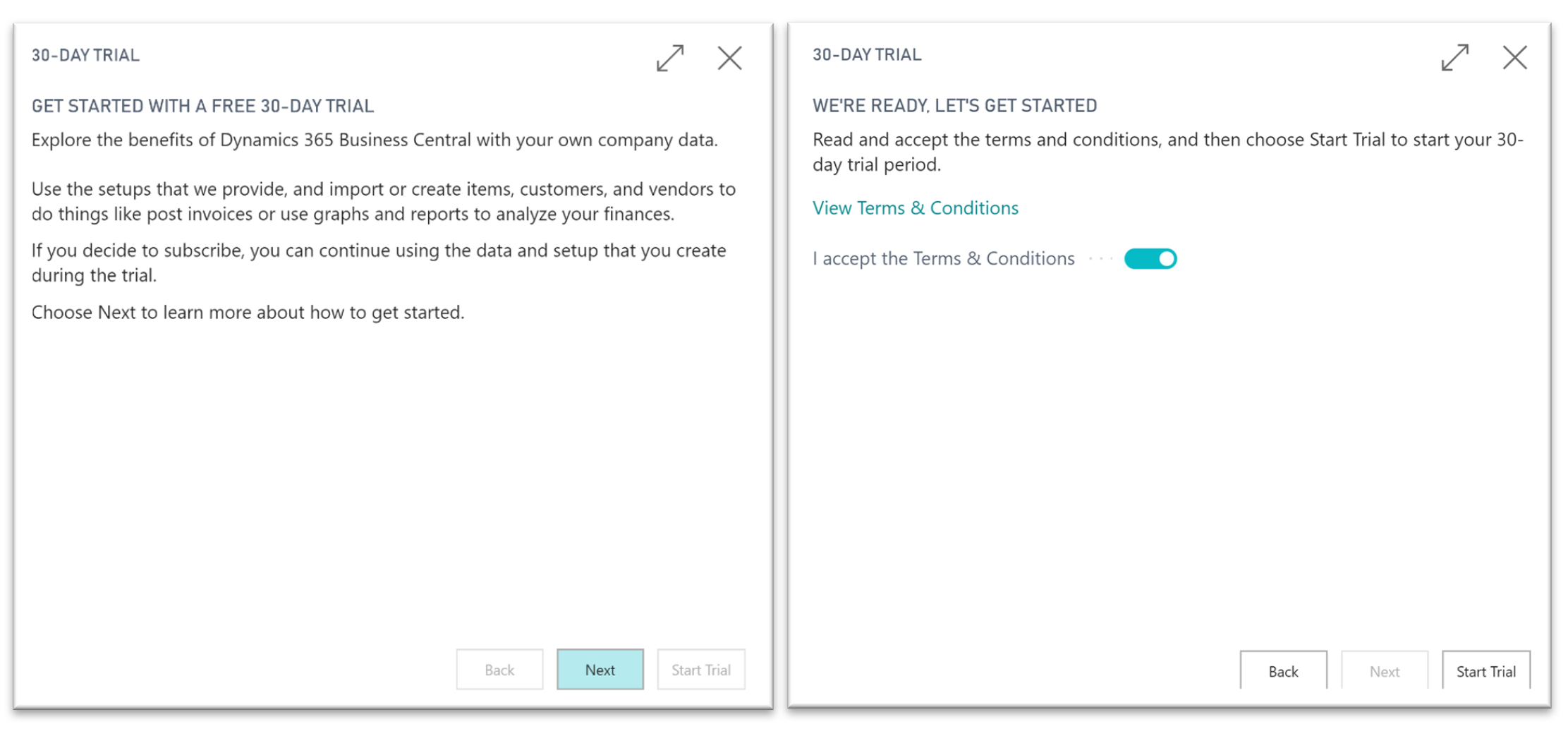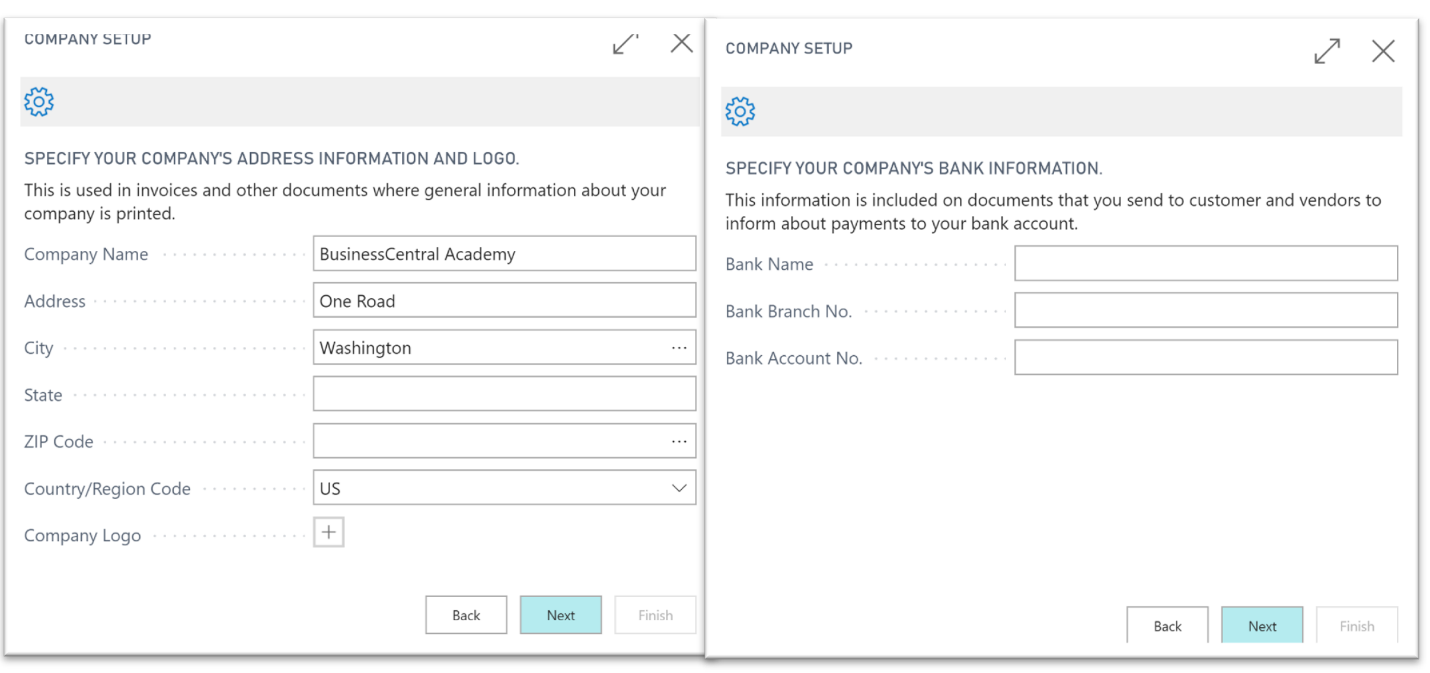独自のデータを使用して試用版を開始する
CRONUS デモ会社には、Business Central のすべての機能ドメインの構成とデモ データが含まれています。 また、Business Central で独自の会社を作成したいと考えるかもしれません。これは次の 2 つの方法で実現できます。
自社のデータを使用して 30 日間の試用版の会社をアクティブ化する
新しい会社を作成する
自社のデータを使用して 30 日間の試用版の会社を有効化する
Business Central の試用版の会社は、独自のデータを使用して開始することができます。
ロール センター ページのメッセージで会社の構成を選択すると、自社のデータを使用できる新しい会社を作成するウィザードがアクティブになります。
使用条件に同意すると、試用を開始することができます。
まず、会社に関する基本情報を指定します。 この情報は、売上請求書などの外部ドキュメントで使用され、会社のロゴや銀行情報を含みます。 また、会計年度を設定する必要があります。 この時点で会社のロゴをアップロードすることもできます。
ウィザードで会社の会計年度の開始日を指定するように求められます。 このステップを省略して後から構成することができます。 次の手順では、在庫評価の原価計算方法を指定します。 その後、自社を使用して開始する準備が整います。
この会社には、一部の設定データ、補助データ、および一部のマスター データが含まれています。 国や地域などの補助データ、および国や地域で通常使用されている既定の G/L 勘定が含まれます。 その他の必要なデータは、すべて自分でインポートまたは入力する必要があります。 データは手動で追加することも、設定支援や構成パッケージなどの組み込みツールを使用して追加することもできます。
新しい会社の作成
個人用設定ページから新しい会社を作成することもできます。
このページから、ウィザードを使用して新しい会社を作成することができる許可されている会社ページにアクセスできます。 新規を選択して、新しい会社を作成します。
このウィザードでは、次の 3 つの異なるタイプの会社を作成できます。
評価 - サンプル データ
このオプションでは、サンプル データと設定データを含む、デモ用の会社と同様の会社が作成されます。
生産 - 設定データ
このオプションを選択すると、30 日間の試用版を有効にした場合と同じ方法で、実際のサンプル データを含まない設定データで会社が作成されます。
新規作成 - データなし
このオプションでは、設定データを含まない空の会社が作成されます。